As traduções são geradas por tradução automática. Em caso de conflito entre o conteúdo da tradução e da versão original em inglês, a versão em inglês prevalecerá.
Tutorial: Conectando um dispositivo AWS IoT Core usando o AWS IoT dispositivo SDK
Este tutorial demonstra como conectar um dispositivo para AWS IoT Core que ele possa enviar e receber dados de AWS IoT e para. Depois de concluir este tutorial, seu dispositivo será configurado para se conectar AWS IoT Core e você entenderá como os dispositivos se comunicam com ele AWS IoT.
Tópicos
Pré-requisitos
Antes de começar este tutorial, verifique se você tem o seguinte:
-
Concluído Introdução aos AWS IoT Core tutoriais
Na seção desse tutorial em que você deve Configurar o dispositivo, selecione a opção Conectar um Raspberry Pi ou outro dispositivo para seu dispositivo e use as opções da linguagem Python para configurá-lo.
nota
Mantenha aberta a janela do terminal que você usa nesse tutorial porque você também vai usá-la.
-
Um dispositivo que pode executar o AWS IoT Device SDK v2 para Python.
Este tutorial mostra como conectar um dispositivo AWS IoT Core usando exemplos de código Python, que exigem um dispositivo relativamente poderoso. Se você estiver trabalhando com dispositivos com recursos limitados, esses exemplos de código podem não funcionar com eles. Nesse caso, você pode ter mais sucesso com o Tutorial: Usar a AWS IoT Device SDK para C incorporado tutorial.
-
Obteve as informações necessárias para se conectar ao dispositivo
Para conectar seu dispositivo a AWS IoT, você deve ter informações sobre o nome da coisa, o nome do host e o número da porta.
nota
Você também pode usar a autenticação personalizada para conectar dispositivos AWS IoT Core a. Os dados de conexão que você passa para a função Lambda do autorizador dependem do protocolo que você usa.
-
Nome da coisa: O nome da AWS IoT coisa à qual você deseja se conectar. Você deve ter se registrado como seu dispositivo como uma AWS IoT coisa. Para obter mais informações, consulte Gerenciando dispositivos com AWS IoT.
-
Nome do host: o nome do host do endpoint de IoT específico da conta.
-
Número da porta: O número da porta à qual se conectar.
Você pode usar o
configureEndpointmétodo no AWS IoT Python SDK para configurar o nome do host e o número da porta.myAWSIoTMQTTClient.configureEndpoint("random.iot.region.amazonaws.com", 8883) -
Prepare seu dispositivo para AWS IoT
Em Introdução aos AWS IoT Core tutoriais, você preparou seu dispositivo e conta AWS para que eles pudessem se comunicar. Esta seção analisa os aspectos dessa preparação que se aplicam a qualquer conexão de dispositivo com AWS IoT Core o.
Para que um dispositivo se conecte a AWS IoT Core:
-
É necessário ter uma Conta da AWS.
O procedimento em Configurar Conta da AWS descreve como criar um, Conta da AWS se você ainda não tiver um.
-
Nessa conta, você deve ter os seguintes AWS IoT recursos definidos para o dispositivo em sua Conta da AWS região.
O procedimento em Crie AWS IoT recursos descreve como criar esses recursos para o dispositivo em sua Conta da AWS e Região.
-
Um certificado de dispositivo registrado AWS IoT e ativado para autenticar o dispositivo.
O certificado geralmente é criado com e anexado a um AWS IoT objeto. Embora um objeto não seja necessário para a conexão de um dispositivo AWS IoT, ele disponibiliza AWS IoT recursos adicionais para o dispositivo.
-
Uma política anexada ao certificado do dispositivo que o autoriza a se conectar AWS IoT Core e realizar todas as ações desejadas.
-
-
Uma conexão com a Internet que pode acessar os endpoints Conta da AWS do seu dispositivo.
Os endpoints do dispositivo estão descritos AWS IoT dados do dispositivo e endpoints de serviço e podem ser vistos na página de configurações do AWS IoT console
. -
Software de comunicação, como o SDKs fornecido pelo AWS IoT dispositivo. Este tutorial usa o AWS IoT Device SDK v2 para Python
.
Revise o MQTT protocolo
Antes de falarmos sobre o aplicativo de amostra, é útil entender o MQTT protocolo. O MQTT protocolo oferece algumas vantagens em relação a outros protocolos de comunicação de rede, comoHTTP, por exemplo, o que o torna uma escolha popular para dispositivos de IoT. Esta seção analisa os principais aspectos MQTT que se aplicam a este tutorial. Para obter informações sobre como MQTT se compara comHTTP, consulteEscolher um protocolo de aplicativo para a comunicação do dispositivo.
MQTTusa um modelo de comunicação de publicação/assinatura
O MQTT protocolo usa um publish/subscribe communication model with its host. This model differs from the request/response modelo que HTTP usa. ComMQTT, os dispositivos estabelecem uma sessão com o host que é identificada por um ID de cliente exclusivo. Para enviar dados, os dispositivos publicam mensagens identificadas por tópicos para um agente de mensagens no host. Para receber mensagens do agente de mensagens, os dispositivos assinam tópicos enviando filtros de tópicos em solicitações de assinatura ao agente de mensagens.
MQTTsuporta sessões persistentes
O agente de mensagens recebe mensagens de dispositivos e publica mensagens em dispositivos que as assinaram. Com sessões persistentes —sessões que permanecem ativas mesmo quando o dispositivo iniciador está desconectado — os dispositivos podem recuperar mensagens que foram publicadas enquanto estavam desconectados. No lado do dispositivo, MQTT suporta níveis de qualidade de serviço (QoS) que garantem que o host receba mensagens enviadas pelo dispositivo.
Analise o aplicativo de SDK amostra de dispositivo pubsub.py
Esta seção analisa o aplicativo de pubsub.py amostra do AWS IoT Device SDK v2 para Python usado neste tutorial. Aqui, analisaremos como ele se conecta AWS IoT Core para publicar e assinar MQTT mensagens. A próxima seção apresenta alguns exercícios para ajudar você a explorar como um dispositivo se conecta e se comunica com AWS IoT Core ele.
O aplicativo pubsub.py de amostra demonstra esses aspectos de uma MQTT conexão com AWS IoT Core:
Protocolos de comunicação
O pubsub.py exemplo demonstra uma MQTT conexão usando os WSS protocolos MQTT e MQTT over. A biblioteca AWS common runtime (AWS CRT)
MQTT
As chamadas de pubsub.py exemplo mtls_from_path (mostradas aqui) no mqtt_connection_buildermtls_from_pathusa certificados X.509 e TLS v1.2 para autenticar o dispositivo. A AWS CRT biblioteca lida com os detalhes de nível inferior dessa conexão.
mqtt_connection = mqtt_connection_builder.mtls_from_path( endpoint=args.endpoint, cert_filepath=args.cert, pri_key_filepath=args.key, ca_filepath=args.ca_file, client_bootstrap=client_bootstrap, on_connection_interrupted=on_connection_interrupted, on_connection_resumed=on_connection_resumed, client_id=args.client_id, clean_session=False, keep_alive_secs=6 )
endpointO Conta da AWS endpoint do seu dispositivo de IoT
No aplicativo de amostra, esse valor é passado pela linha de comando.
cert_filepathO caminho para o arquivo de certificado do dispositivo
No aplicativo de amostra, esse valor é passado pela linha de comando.
pri_key_filepathO caminho para o arquivo de chave privada do dispositivo que foi criado com seu arquivo de certificado
No aplicativo de amostra, esse valor é passado pela linha de comando.
ca_filepathO caminho para o arquivo CA Raiz. Obrigatório somente se o MQTT servidor usar um certificado que ainda não esteja em seu repositório confiável.
No aplicativo de amostra, esse valor é passado pela linha de comando.
client_bootstrapO objeto de runtime comum que trata as atividades de comunicação por soquete
No aplicativo de amostra, esse objeto é instanciado antes da chamada para
mqtt_connection_builder.mtls_from_path.on_connection_interruptedon_connection_resumedAs funções de retorno de chamada para chamar quando a conexão do dispositivo for interrompida e retomada
client_idO ID que identifica exclusivamente esse dispositivo no Região da AWS
No aplicativo de amostra, esse valor é passado pela linha de comando.
clean_sessionSe deve iniciar uma nova sessão persistente ou, se houver uma, se reconectar a uma existente
keep_alive_secsO valor keep alive, em segundos, a ser enviado na
CONNECTsolicitação. Um ping será enviado automaticamente nesse intervalo. Se o servidor não receber um ping após 1,5 vezes esse valor, ele assume que a conexão foi perdida.
MQTTterminado WSS
O pubsub.py exemplo de chamadas websockets_with_default_aws_signing (mostrado aqui) no mqtt_connection_builderwebsockets_with_default_aws_signingcria uma MQTT conexão WSS usando o Signature V4 para autenticar o dispositivo.
mqtt_connection = mqtt_connection_builder.websockets_with_default_aws_signing( endpoint=args.endpoint, client_bootstrap=client_bootstrap, region=args.signing_region, credentials_provider=credentials_provider, websocket_proxy_options=proxy_options, ca_filepath=args.ca_file, on_connection_interrupted=on_connection_interrupted, on_connection_resumed=on_connection_resumed, client_id=args.client_id, clean_session=False, keep_alive_secs=6 )
endpointO Conta da AWS endpoint do seu dispositivo de IoT
No aplicativo de amostra, esse valor é passado pela linha de comando.
client_bootstrapO objeto de runtime comum que trata as atividades de comunicação por soquete
No aplicativo de amostra, esse objeto é instanciado antes da chamada para
mqtt_connection_builder.websockets_with_default_aws_signing.regionA região de AWS assinatura usada pela autenticação Signature V4. Em
pubsub.py, ele passa o parâmetro inserido na linha de comando.No aplicativo de amostra, esse valor é passado pela linha de comando.
credentials_providerAs AWS credenciais fornecidas para uso na autenticação
No aplicativo de amostra, esse objeto é instanciado antes da chamada para
mqtt_connection_builder.websockets_with_default_aws_signing.websocket_proxy_optionsHTTPopções de proxy, se estiver usando um host proxy
No aplicativo de amostra, esse valor é inicializado antes da chamada para
mqtt_connection_builder.websockets_with_default_aws_signing.ca_filepathO caminho para o arquivo CA Raiz. Obrigatório somente se o MQTT servidor usar um certificado que ainda não esteja em seu repositório confiável.
No aplicativo de amostra, esse valor é passado pela linha de comando.
on_connection_interruptedon_connection_resumedAs funções de retorno de chamada para chamar quando a conexão do dispositivo for interrompida e retomada
client_idO ID que identifica exclusivamente esse dispositivo no Região da AWS.
No aplicativo de amostra, esse valor é passado pela linha de comando.
clean_sessionSe deve iniciar uma nova sessão persistente ou, se houver uma, se reconectar a uma existente
keep_alive_secsO valor keep alive, em segundos, a ser enviado na
CONNECTsolicitação. Um ping será enviado automaticamente nesse intervalo. Se o servidor não receber um ping após 1,5 vezes esse valor, ele presume que a conexão foi perdida.
HTTPS
Sobre o quêHTTPS? AWS IoT Core oferece suporte a dispositivos que publicam HTTPS solicitações. Do ponto de vista da programação, os dispositivos enviam HTTPS solicitações para AWS IoT Core o mesmo que qualquer outro aplicativo. Para ver um exemplo de um programa em Python que envia uma HTTP mensagem de um dispositivo, consulte o exemplo de HTTPS código usando a biblioteca do Python. requests Este exemplo envia uma mensagem para AWS IoT Core usar HTTPS tal que a AWS IoT Core interpreta como uma MQTT mensagem.
Embora AWS IoT Core ofereça suporte a HTTPS solicitações de dispositivos, certifique-se de revisar as informações para que você possa tomar uma decisão informada sobre qual protocolo usar para as comunicações do seu dispositivo. Escolher um protocolo de aplicativo para a comunicação do dispositivo
Sessões persistentes
No aplicativo de amostra, definir o parâmetro clean_session como False indica que a conexão deve ser persistente. Na prática, a conexão aberta por essa chamada se reconecta a uma sessão persistente existente, se houver. Caso contrário, ela cria e se conecta a uma nova sessão persistente.
Com uma sessão persistente, as mensagens enviadas ao dispositivo são armazenadas pelo agente de mensagens enquanto o dispositivo não está conectado. Quando um dispositivo se reconecta a uma sessão persistente, o agente de mensagens envia ao dispositivo todas as mensagens armazenadas nas quais ele se inscreveu.
Sem uma sessão persistente, o dispositivo não receberá mensagens enviadas enquanto o dispositivo não estiver conectado. A opção a ser usada depende do seu aplicativo e se as mensagens que ocorrem enquanto um dispositivo não está conectado devem ser comunicadas. Para obter mais informações, consulte Sessões persistentes do MQTT.
Qualidade do serviço
Quando o dispositivo publica e assina mensagens, a Qualidade de Serviço (QoS) preferida pode ser definida. AWS IoT suporta os níveis de QoS 0 e 1 para operações de publicação e assinatura. Para obter mais informações sobre os níveis de QoS em AWS IoT, consulte. Opções de Qualidade de serviço (QoS) do MQTT
O AWS CRT tempo de execução do Python define essas constantes para os níveis de QoS que ele suporta:
| MQTTNível de QoS | Valor simbólico do Python usado por SDK | Descrição |
|---|---|---|
| QoS nível 0 | mqtt.QoS.AT_MOST_ONCE |
Somente uma tentativa de enviar a mensagem será feita, seja ela recebida ou não. A mensagem pode não ser enviada, por exemplo, se o dispositivo não estiver conectado ou houver um erro na rede. |
| QoS nível 1 | mqtt.QoS.AT_LEAST_ONCE |
A mensagem é enviada repetidamente até que uma PUBACK confirmação seja recebida. |
No aplicativo de amostra, as solicitações de publicação e assinatura são feitas com um nível de QoS de 1 (mqtt.QoS.AT_LEAST_ONCE).
-
QoS na publicação
Quando um dispositivo publica uma mensagem com QoS nível 1, ele envia a mensagem repetidamente até receber uma
PUBACKresposta do agente de mensagens. Se o dispositivo não estiver conectado, a mensagem será colocada na fila para ser enviada após a reconexão. -
QoS na assinatura
Quando um dispositivo assina uma mensagem com QoS nível 1, o agente de mensagens salva as mensagens nas quais o dispositivo está inscrito até que elas possam ser enviadas ao dispositivo. O agente de mensagens reenvia as mensagens até receber uma resposta
PUBACKdo dispositivo.
Publicação de mensagens
Depois de estabelecer com sucesso uma conexão com AWS IoT Core, os dispositivos podem publicar mensagens. A amostra pubsub.py faz isso chamando a operação publish do mqtt_connection objeto.
mqtt_connection.publish( topic=args.topic, payload=message, qos=mqtt.QoS.AT_LEAST_ONCE )
topicO nome do tópico da mensagem que identifica a mensagem
No aplicativo de amostra, esse valor é passado pela linha de comando.
payloadO payload da mensagem formatado como uma string (por exemplo, um JSON documento)
No aplicativo de amostra, esse valor é passado pela linha de comando.
Um JSON documento é um formato de carga útil comum e reconhecido por outros AWS IoT serviços; no entanto, o formato de dados da carga útil da mensagem pode ser qualquer coisa com a qual os editores e assinantes concordem. Outros AWS IoT serviços, no entanto, só reconhecem e JSONCBOR, em alguns casos, para a maioria das operações.
qosO nível de QoS para esta mensagem
Assinatura de mensagens
Para receber mensagens de AWS IoT outros serviços e dispositivos, os dispositivos assinam essas mensagens pelo nome do tópico. Os dispositivos podem assinar mensagens individuais especificando um nome de tópico e em um grupo de mensagens especificando um filtro de tópico, que pode incluir caracteres curinga. A amostra pubsub.py usa o código mostrado aqui para assinar mensagens e registrar as funções de retorno de chamada para processar a mensagem depois de recebida.
subscribe_future, packet_id = mqtt_connection.subscribe( topic=args.topic, qos=mqtt.QoS.AT_LEAST_ONCE, callback=on_message_received ) subscribe_result = subscribe_future.result()
topicComo assinar um tópico do. Pode ser um nome de tópico ou um filtro de tópico.
No aplicativo de amostra, esse valor é passado pela linha de comando.
qosSe o agente de mensagens deve armazenar essas mensagens enquanto o dispositivo está desconectado.
Um valor de
mqtt.QoS.AT_LEAST_ONCE(QoS nível 1) exige que uma sessão persistente seja especificada (clean_session=False) quando a conexão é criada.callbackA função a ser chamada para processar a mensagem assinada.
A função mqtt_connection.subscribe retorna um future e um ID de pacote. Se a solicitação de assinatura foi iniciada com sucesso, o ID do pacote retornado será maior que 0. Para garantir que a assinatura tenha sido recebida e registrada pelo agente de mensagens, você deve aguardar o retorno do resultado da operação assíncrona, conforme mostrado no exemplo de código.
Função de retorno de chamada
O retorno de chamada na amostra pubsub.py processa as mensagens assinadas à medida que o dispositivo as recebe.
def on_message_received(topic, payload, **kwargs): print("Received message from topic '{}': {}".format(topic, payload)) global received_count received_count += 1 if received_count == args.count: received_all_event.set()
topic-
O tópico da mensagem
Esse é o nome do tópico específico da mensagem recebida, mesmo que você tenha se inscrito em um filtro de tópicos.
payload-
Carga útil da mensagem
O formato para isso é específico do aplicativo.
kwargsPossíveis argumentos adicionais, conforme descrito em
mqtt.Connection.subscribe.
Na amostra pubsub.py, on_message_received exibe somente o tópico e sua carga útil. Ele também conta as mensagens recebidas para finalizar o programa após o limite ser atingido.
Seu aplicativo avaliaria o tópico e a carga para determinar quais ações realizar.
Desconexão e reconexão do dispositivo
A amostra pubsub.py inclui funções de retorno de chamada que são chamadas quando o dispositivo é desconectado e quando a conexão é restabelecida. As ações que seu dispositivo executa nesses eventos são específicas do aplicativo.
Quando um dispositivo se conecta pela primeira vez, ele precisa se inscrever nos tópicos para receber. Se a sessão de um dispositivo estiver presente quando ele se reconectar, suas assinaturas serão restauradas e todas as mensagens armazenadas dessas assinaturas serão enviadas ao dispositivo após a reconexão.
Se a sessão de um dispositivo não existir mais quando ele se reconectar, ele deverá assinar novamente suas assinaturas. As sessões persistentes têm uma vida útil limitada e podem expirar quando o dispositivo é desconectado por muito tempo.
Conecte seu dispositivo e comunique-se com AWS IoT Core
Esta seção apresenta alguns exercícios para ajudá-lo a explorar diferentes aspectos da conexão do seu dispositivo a AWS IoT Core. Para esses exercícios, você usará o cliente de MQTT testepubsub.py
Nesta seção:
Para esses exercícios, você começará com o programa pubsub.py de amostra.
nota
Esses exercícios pressupõem que você concluiu os Introdução aos AWS IoT Core tutoriais tutoriais e usou a janela do terminal do seu dispositivo a partir desse tutorial.
Inscreva-se nos filtros de tópicos curinga
Neste exercício, você modificará a linha de comando usada para chamar pubsub.py para assinar um filtro de tópico curinga e processará as mensagens recebidas com base no tópico da mensagem.
Procedimento de exercício
Para este exercício, imagine que seu dispositivo contenha um controle de temperatura e um controle de luz. Ele usa esses nomes de tópicos para identificar as mensagens sobre eles.
-
Antes de iniciar o exercício, tente executar esse comando nos Introdução aos AWS IoT Core tutoriais tutoriais do seu dispositivo para garantir que tudo esteja pronto para o exercício.
cd ~/aws-iot-device-sdk-python-v2/samples python3 pubsub.py --topic topic_1 --ca_file ~/certs/Amazon-root-CA-1.pem --cert ~/certs/device.pem.crt --key ~/certs/private.pem.key --endpointyour-iot-endpointVocê deve ver a mesma saída que viu no tutorial de introdução.
-
Para este exercício, altere esses parâmetros da linha de comando.
Ação
Parâmetro da linha de comando
Efeito
adicionar
--message
""Configure
pubsub.pypara ouvir somenteadicionar
--count
2Encerre o programa depois de receber duas mensagens
alteração
--topic
device/+/detailsDefina o filtro de tópicos para se inscrever em
Fazer essas alterações na linha de comando inicial resulta nessa linha de comando. Digite esse comando na janela do terminal do seu dispositivo.
python3 pubsub.py --message "" --count 2 --topic device/+/details --ca_file ~/certs/Amazon-root-CA-1.pem --cert ~/certs/device.pem.crt --key ~/certs/private.pem.key --endpointyour-iot-endpointO programa deve exibir algo semelhante ao seguinte:
Connecting to a3qexamplesffp-ats.iot.us-west-2.amazonaws.com with client ID 'test-24d7cdcc-cc01-458c-8488-2d05849691e1'... Connected! Subscribing to topic 'device/+/details'... Subscribed with QoS.AT_LEAST_ONCE Waiting for all messages to be received...Se você vir algo assim em seu terminal, seu dispositivo está pronto e ouvindo mensagens onde os nomes dos tópicos começam com
devicee terminam com/detail. Então, vamos testar isso. -
Aqui estão algumas mensagens que seu dispositivo pode receber.
Nome do tópico
Carga útil da mensagem
device/temp/details{ "desiredTemp": 20, "currentTemp": 15 }device/light/details{ "desiredLight": 100, "currentLight": 50 } -
Usando o cliente de MQTT teste no AWS IoT console, envie as mensagens descritas na etapa anterior para o seu dispositivo.
-
Abra o cliente de MQTT teste
no AWS IoT console. -
Em Inscrever-se em um tópico, no campo assinatura do tópico, insira o filtro do tópico:
device/+/detailse, em seguida, selecione IAssinar um tópico. -
Na coluna Assinaturas do cliente de MQTT teste, escolha dispositivo/+/detalhes.
-
Para cada um dos tópicos na tabela anterior, faça o seguinte no cliente de MQTT teste:
-
Em Publicar, insira o valor da coluna Nome do tópico na tabela.
-
No campo de carga útil da mensagem abaixo do nome do tópico, insira o valor da coluna Carga útil da mensagem na tabela.
-
Observe a janela do terminal em que
pubsub.pyestá sendo executada e, no cliente de MQTT teste, escolha Publicar no tópico.
Você deve ver que a mensagem foi recebida
pubsub.pyna janela do terminal. -
-
Resultado do exercício
Com isso, pubsub.py, assinou as mensagens usando um filtro de tópico curinga, recebeu-as e as exibiu na janela do terminal. Observe como você se inscreveu em um único filtro de tópico e a função de retorno de chamada foi chamada para processar mensagens com dois tópicos distintos.
Processar assinaturas de filtros de tópicos
Com base no exercício anterior, modifique o aplicativo de pubsub.py amostra para avaliar os tópicos da mensagem e processar as mensagens inscritas com base no tópico.
Procedimento de exercício
Para avaliar o tópico da mensagem
-
Copie
pubsub.pyparapubsub2.py. -
Abra
pubsub2.pyem seu editor de texto favorito ouIDE. -
Em
pubsub2.py, encontre a funçãoon_message_received. -
Em
on_message_received, insira o código a seguir após a linha que começa comprint("Received messagee antes da linha que começa comglobal received_count.topic_parsed = False if "/" in topic: parsed_topic = topic.split("/") if len(parsed_topic) == 3: # this topic has the correct format if (parsed_topic[0] == 'device') and (parsed_topic[2] == 'details'): # this is a topic we care about, so check the 2nd element if (parsed_topic[1] == 'temp'): print("Received temperature request: {}".format(payload)) topic_parsed = True if (parsed_topic[1] == 'light'): print("Received light request: {}".format(payload)) topic_parsed = True if not topic_parsed: print("Unrecognized message topic.") -
Salve suas alterações e execute o programa modificado usando essa linha de comando.
python3 pubsub2.py --message "" --count 2 --topic device/+/details --ca_file ~/certs/Amazon-root-CA-1.pem --cert ~/certs/device.pem.crt --key ~/certs/private.pem.key --endpointyour-iot-endpoint -
No AWS IoT console, abra o cliente MQTT de teste
. -
Em Inscrever-se em um tópico, no campo assinatura do tópico, insira o filtro do tópico:
device/+/detailse, em seguida, selecione IAssinar um tópico. -
Na coluna Assinaturas do cliente de MQTT teste, escolha dispositivo/+/detalhes.
-
Para cada um dos tópicos desta tabela, faça o seguinte no cliente MQTT de teste:
Nome do tópico
Carga útil da mensagem
device/temp/details{ "desiredTemp": 20, "currentTemp": 15 }device/light/details{ "desiredLight": 100, "currentLight": 50 }-
Em Publicar, insira o valor da coluna Nome do tópico na tabela.
-
No campo de carga útil da mensagem abaixo do nome do tópico, insira o valor da coluna Carga útil da mensagem na tabela.
-
Observe a janela do terminal em que
pubsub.pyestá sendo executada e, no cliente de MQTT teste, escolha Publicar no tópico.
Você deve ver que a mensagem foi recebida
pubsub.pyna janela do terminal. -
Você deverá ver algo semelhante a isso na janela do seu terminal.
Connecting to a3qexamplesffp-ats.iot.us-west-2.amazonaws.com with client ID 'test-af794be0-7542-45a0-b0af-0b0ea7474517'... Connected! Subscribing to topic 'device/+/details'... Subscribed with QoS.AT_LEAST_ONCE Waiting for all messages to be received... Received message from topic 'device/light/details': b'{ "desiredLight": 100, "currentLight": 50 }' Received light request: b'{ "desiredLight": 100, "currentLight": 50 }' Received message from topic 'device/temp/details': b'{ "desiredTemp": 20, "currentTemp": 15 }' Received temperature request: b'{ "desiredTemp": 20, "currentTemp": 15 }' 2 message(s) received. Disconnecting... Disconnected!
Resultado do exercício
Neste exercício, você adicionou código para que o aplicativo de amostra reconheça e processe várias mensagens na função de retorno de chamada. Com isso, seu dispositivo pode receber mensagens e agir conforme elas.
Outra forma de seu dispositivo receber e processar várias mensagens é assinar mensagens diferentes separadamente e atribuir a cada assinatura sua própria função de retorno de chamada.
Publique mensagens do seu dispositivo
Você pode usar o aplicativo de amostra pubsub.py para publicar mensagens do seu dispositivo. Embora publique as mensagens como estão, elas não podem ser lidas como JSON documentos. Este exercício modifica o aplicativo de amostra para poder publicar JSON documentos na carga da mensagem que possam ser lidos por. AWS IoT Core
Procedimento de exercício
Neste exercício, a seguinte mensagem será enviada com o tópico device/data.
{ "timestamp": 1601048303, "sensorId": 28, "sensorData": [ { "sensorName": "Wind speed", "sensorValue": 34.2211224 } ] }
Para preparar seu cliente de MQTT teste para monitorar as mensagens deste exercício
-
Em Inscrever-se em um tópico, no campo assinatura do tópico, insira o filtro do tópico:
device/datae, em seguida, selecione IAssinar um tópico. -
Na coluna Assinaturas do cliente de MQTT teste, escolha dispositivo/dados.
-
Mantenha a janela do cliente de MQTT teste aberta para aguardar as mensagens do seu dispositivo.
Para enviar JSON documentos com o aplicativo de amostra pubsub.py
-
No seu dispositivo, copie
pubsub.pyparapubsub3.py. -
Edite
pubsub3.pypara alterar a forma como ele formata as mensagens que publica.-
Abra
pubsub3.pyem um editor de texto. -
Localize esta linha de código:
message = "{} [{}]".format(message_string, publish_count) -
Altere para:
message = "{}".format(message_string) -
Localize esta linha de código:
message_json = json.dumps(message) -
Altere para:
message = "{}".json.dumps(json.loads(message)) -
Salve as alterações.
-
-
No seu dispositivo, execute esse comando para enviar a mensagem duas vezes.
python3 pubsub3.py --ca_file ~/certs/Amazon-root-CA-1.pem --cert ~/certs/device.pem.crt --key ~/certs/private.pem.key --topic device/data --count 2 --message '{"timestamp":1601048303,"sensorId":28,"sensorData":[{"sensorName":"Wind speed","sensorValue":34.2211224}]}' --endpointyour-iot-endpoint -
No cliente MQTT de teste, verifique se ele interpretou e formatou o JSON documento na carga da mensagem, da seguinte forma:
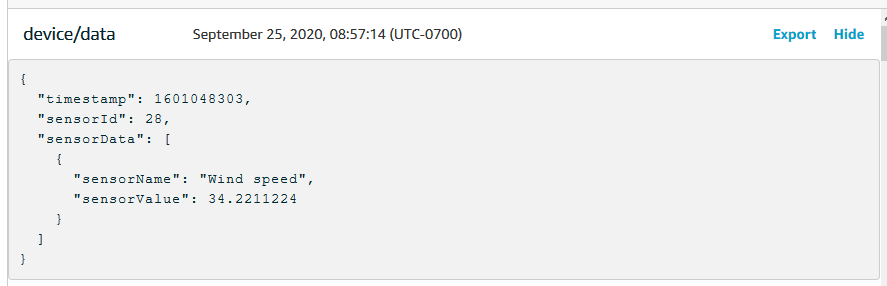
Por padrão, pubsub3.py também assina as mensagens que envia. Você deve ver que ele recebeu as mensagens na saída do aplicativo. A janela do terminal deve parecer com algo semelhante ao seguinte.
Connecting to a3qEXAMPLEsffp-ats.iot.us-west-2.amazonaws.com with client ID 'test-5cff18ae-1e92-4c38-a9d4-7b9771afc52f'... Connected! Subscribing to topic 'device/data'... Subscribed with QoS.AT_LEAST_ONCE Sending 2 message(s) Publishing message to topic 'device/data': {"timestamp":1601048303,"sensorId":28,"sensorData":[{"sensorName":"Wind speed","sensorValue":34.2211224}]} Received message from topic 'device/data': b'{"timestamp":1601048303,"sensorId":28,"sensorData":[{"sensorName":"Wind speed","sensorValue":34.2211224}]}' Publishing message to topic 'device/data': {"timestamp":1601048303,"sensorId":28,"sensorData":[{"sensorName":"Wind speed","sensorValue":34.2211224}]} Received message from topic 'device/data': b'{"timestamp":1601048303,"sensorId":28,"sensorData":[{"sensorName":"Wind speed","sensorValue":34.2211224}]}' 2 message(s) received. Disconnecting... Disconnected!
Resultado do exercício
Com isso, seu dispositivo pode gerar mensagens para enviar AWS IoT Core para testar a conectividade básica e fornecer mensagens do dispositivo AWS IoT Core para processamento. Por exemplo, você pode usar esse aplicativo para enviar dados de teste do seu dispositivo para testar ações de AWS IoT regras.
Reveja os resultados
Os exemplos deste tutorial proporcionaram a você uma experiência prática com os conceitos básicos de como os dispositivos podem se comunicar AWS IoT Core— uma parte fundamental de sua solução. AWS IoT Quando seus dispositivos conseguem se comunicar AWS IoT Core, eles podem passar mensagens para AWS serviços e outros dispositivos nos quais possam atuar. Da mesma forma, AWS serviços e outros dispositivos podem processar informações que resultam em mensagens enviadas de volta aos seus dispositivos.
Quando estiver pronto para explorar AWS IoT Core mais, experimente estes tutoriais: